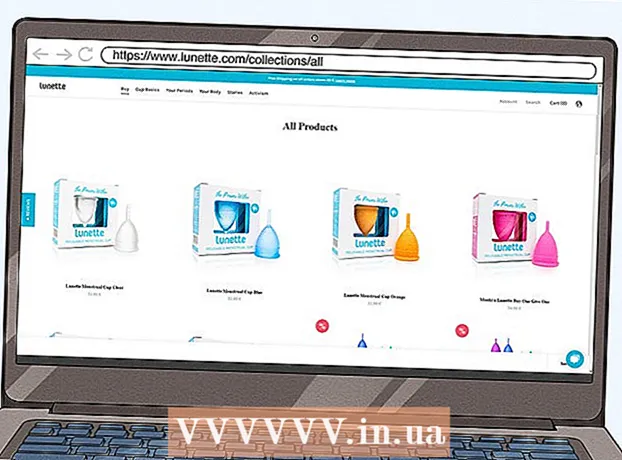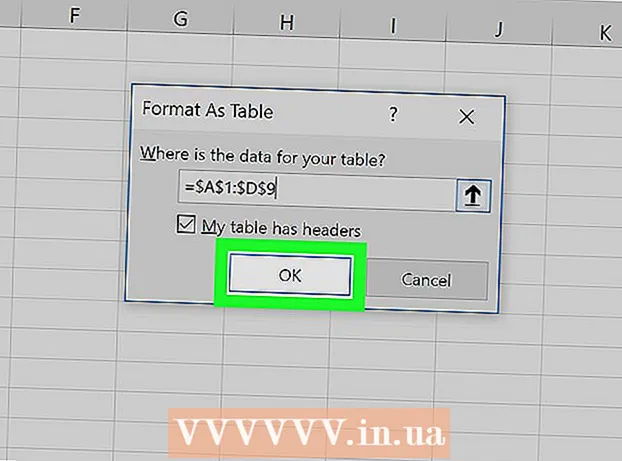Autor:
Roger Morrison
Data Utworzenia:
19 Wrzesień 2021
Data Aktualizacji:
1 Lipiec 2024

Zawartość
- Do kroku
- Metoda 1 z 4: znajdowanie wersji systemu BIOS na komputerach z systemem Windows za pomocą wiersza polecenia
- Metoda 2 z 4: znajdowanie wersji systemu BIOS na komputerach z systemem Windows za pomocą menu systemu BIOS
- Metoda 3 z 4: znajdowanie wersji systemu BIOS na komputerze z systemem Windows 8
- Metoda 4 z 4: znajdowanie wersji oprogramowania układowego na komputerze Mac
BIOS komputera to interfejs oprogramowania układowego między sprzętem komputera a systemem operacyjnym. Podobnie jak inne oprogramowanie, BIOS można aktualizować. Wiedząc, jaką wersję systemu BIOS ma Twój komputer, wiesz, czy masz najnowszą wersję systemu BIOS. Na komputerach z systemem Windows wersję BIOS można uzyskać za pomocą wiersza polecenia, korzystając z menu systemu BIOS podczas uruchamiania, a na komputerach z systemem Windows 8 za pośrednictwem nowego interfejsu UEFI, który umożliwia dostęp do systemu BIOS bez konieczności ponownego uruchamiania. Komputery Mac nie mają systemu BIOS, ale oprogramowanie układowe komputera można znaleźć w menu Apple.
Do kroku
Metoda 1 z 4: znajdowanie wersji systemu BIOS na komputerach z systemem Windows za pomocą wiersza polecenia
 Kliknij menu Start, a następnie kliknij polecenie Uruchom.
Kliknij menu Start, a następnie kliknij polecenie Uruchom.- W systemie Windows 8 kliknij prawym przyciskiem myszy menu Start, a następnie kliknij polecenie Uruchom. Możesz także otworzyć to menu za pomocą WIN + X.
 W oknie dialogowym Uruchom wpisz cmd.
W oknie dialogowym Uruchom wpisz cmd. Otworzy się okno poleceń.
Otworzy się okno poleceń.- Wiersz polecenia to program, który umożliwia obsługę komputera za pomocą poleceń.
- Rodzaj wmic bios otrzymuje smbiosbiosversion. Ciąg liter i cyfr po SMBBIOSBIOSVersion to wersja systemu BIOS.
 Zapisz numer wersji systemu BIOS.
Zapisz numer wersji systemu BIOS.
Metoda 2 z 4: znajdowanie wersji systemu BIOS na komputerach z systemem Windows za pomocą menu systemu BIOS
 Zrestartuj swój komputer.
Zrestartuj swój komputer. Otwórz menu BIOS. Po ponownym uruchomieniu komputera naciśnij klawisz F2, F10, F12 lub Del, aby wejść do menu BIOS.
Otwórz menu BIOS. Po ponownym uruchomieniu komputera naciśnij klawisz F2, F10, F12 lub Del, aby wejść do menu BIOS. - Może być konieczne wielokrotne naciskanie klawisza, ponieważ niektóre komputery mają mało czasu na odpowiedź.
- Znajdź wersję systemu BIOS. W menu BIOS poszukaj tekstu Wersja BIOS, Wersja BIOS lub Wersja oprogramowania układowego.
 Zapisz numer wersji systemu BIOS.
Zapisz numer wersji systemu BIOS.
Metoda 3 z 4: znajdowanie wersji systemu BIOS na komputerze z systemem Windows 8
 Zrestartuj swój komputer. Podczas ponownego uruchamiania komputera przytrzymaj przycisk Shift, aż pojawi się menu rozruchu.
Zrestartuj swój komputer. Podczas ponownego uruchamiania komputera przytrzymaj przycisk Shift, aż pojawi się menu rozruchu.  Otwórz menu Rozwiązywanie problemów. W oknie startowym kliknij Napraw problem.
Otwórz menu Rozwiązywanie problemów. W oknie startowym kliknij Napraw problem.  Otwórz ustawienia oprogramowania układowego UEFI. Na ekranie opcji zaawansowanych kliknij Ustawienia oprogramowania układowego UEFI.
Otwórz ustawienia oprogramowania układowego UEFI. Na ekranie opcji zaawansowanych kliknij Ustawienia oprogramowania układowego UEFI. - Jeśli nie widzisz ustawień oprogramowania układowego UEFI, oznacza to, że system Windows 8 nie został wstępnie zainstalowany i będziesz musiał zażądać wersji systemu BIOS za pośrednictwem wiersza polecenia lub menu systemu BIOS.
 Kliknij Uruchom ponownie. Komputer uruchamia się w oknie ustawień oprogramowania układowego UEFI.
Kliknij Uruchom ponownie. Komputer uruchamia się w oknie ustawień oprogramowania układowego UEFI.  Wyszukaj wersję UEFI. W zależności od sprzętu w komputerze zobaczysz różne informacje. Wersję UEFI zwykle można znaleźć na karcie głównej lub na karcie rozruchowej.
Wyszukaj wersję UEFI. W zależności od sprzętu w komputerze zobaczysz różne informacje. Wersję UEFI zwykle można znaleźć na karcie głównej lub na karcie rozruchowej.  Zapisz numer UEFI.
Zapisz numer UEFI.
Metoda 4 z 4: znajdowanie wersji oprogramowania układowego na komputerze Mac
 Otwórz Informacje o tym komputerze Mac. Kliknij menu Apple, a następnie kliknij opcję Informacje o tym komputerze Mac.
Otwórz Informacje o tym komputerze Mac. Kliknij menu Apple, a następnie kliknij opcję Informacje o tym komputerze Mac.  Uzyskaj raport systemowy z komputera Mac. Kliknij Więcej informacji, a następnie Informacje o systemie.
Uzyskaj raport systemowy z komputera Mac. Kliknij Więcej informacji, a następnie Informacje o systemie.  Pobierz wersję Boot ROM i wersję SMC. W sekcji Przegląd sprzętu zanotuj wersję Boot ROM i wersję SMC (system).
Pobierz wersję Boot ROM i wersję SMC. W sekcji Przegląd sprzętu zanotuj wersję Boot ROM i wersję SMC (system). - Wersja Boot Rom to oprogramowanie sterujące procesem uruchamiania komputera Mac.
- Wersja SMC to oprogramowanie, które zajmuje się zarządzaniem energią na komputerze Mac, na przykład gdy system przechodzi w stan wstrzymania.